
Lesley Fowler
0
4689
914
Hvis du flytter et WordPress-websted fra en webhost til en anden, og du i øjeblikket bruger et cache-plugin med et indholdsleveringsnetværk (CDN), skal du være forsigtig, fordi flytteprocessen muligvis ikke går så glat, som du tror, det vil.
Denne artikel er beregnet til WordPress-brugere, der er tilfredse med WordPress til at installere og tilpasse plugins, men muligvis ikke PHP-kodningsexperter. I denne artikel lærer du, hvad CDN er. Men det vigtigste er, at du lærer, hvad der kan ske med dit websted, hvis du ændrer din webhost og ikke husker at opdatere specifikke CDN-indstillinger.
Du lærer også, hvordan du selv løser problemet.
Sådan fungerer WordPress-cache
For at forstå, hvorfor CDN-cache vil ødelægge dit websteds flytning, er det først vigtigt at forstå hvordan WordPress-cache fungerer og hvordan CDN kommer i spil.
De mest populære cache-plugins til WordPress-lignende W3 Total Cache, WP Rocket og WP Super Cache - giver dig mulighed for at konfigurere billedcache ved hjælp af din foretrukne CDN-service.
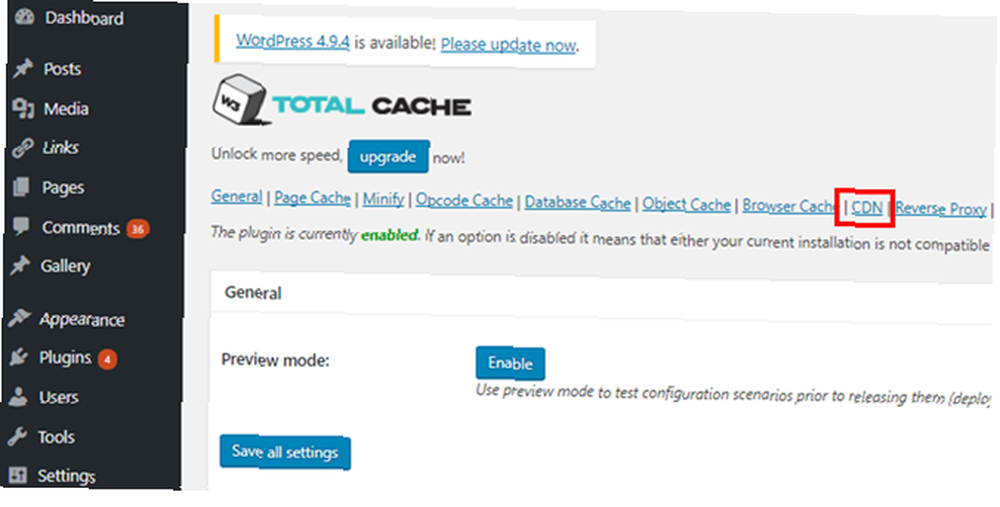
Uden optimering, hver gang en besøgende besøger dit websted, er de nødt til at downloade hele siden og alle scripts, billeder, overskrifter, sidefødder og navigationsmenuer, der følger med det. Men med et korrekt cache-plugin installeret, kan du få besøgendes browsercache til en masse af de statiske filer, der vises på hver side.
Denne måde gentager besøgende behøver kun at downloade dele af dine sider, der faktisk ændres. Når dit websted får mange tusinder af besøgende om dagen, tilføjer denne reducerede båndbredde store besparelser.
Et af de vigtigste elementer til cache på dit websted er billeder, da de for det meste kræver den mest båndbredde til at uploade. Det er her CDN-tjenesten kommer i spil.
Hvordan en CDN-service effektiviserer dit websted
Der er en masse avanceret teknologi, der går ind i indholdsleveringsnetværk. I en nøddeskal, en CDN er en service, der er vært for noget eller hele dit websteds indhold geografisk tættere på dine besøgende på websitet.
Uden et CDN, hvis din webhosts servere er placeret i Canada, og nogen fra Australien forsøger at besøge dit websted, vil det tage dem meget længere tid at downloade din webside.
Men hvis du konfigurerer en CDN, der skal leveres i det mindste alle billederne-de dele af de websider, der normalt tager længst at downloade fra servere placeret i Australien, din side vil indlæses meget hurtigere.
Opsætning af et CDN til dit WordPress-sted er enkelt på WordPress-siden. Du skal bare aktivere den og vælge den CDN-tjeneste, du bruger. Brug derefter autorisationsknappen til at forbinde den til din CDN-service.

Opsætning af et CDN til dit websted er uden for denne artikels rækkevidde. Men som standard finder du normalt det CDN-plugin, der allerede er konfigureret til at håndtere at have CDN-serviceværten og servere alle billederne på dit websted.
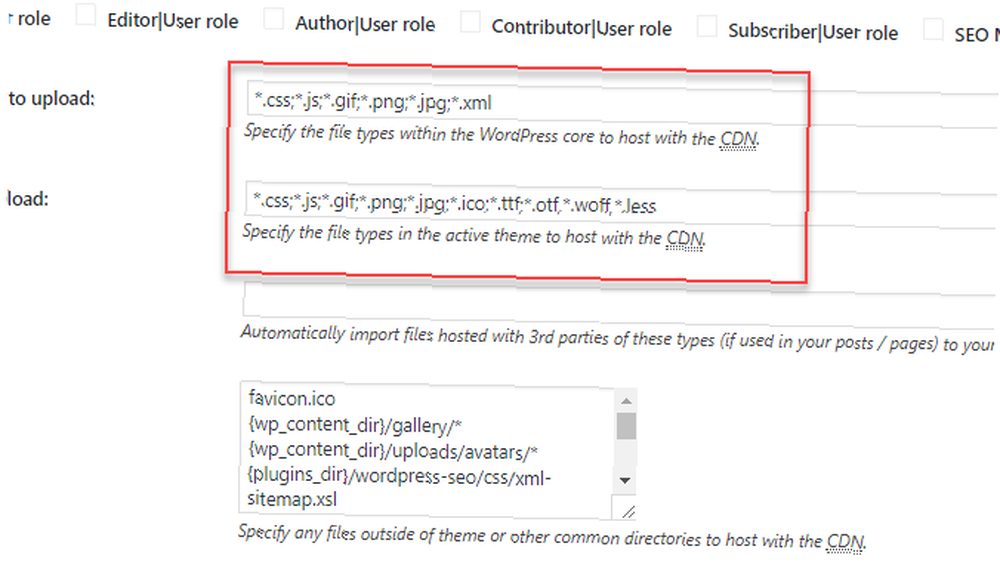
Normalt vil ejere af websteder tilmelde sig en CDN-service, opsætte plugin, og så glemme det helt.
Først år senere, når de beslutter at skifte til en ny webhost, kommer CDN tilbage til at hjemsøge dem.
Sådan ændrer webhost din CDN-service
Før du kan forstå, hvorfor en CDN går i stykker, når du skifter webhost, er det vigtigt at forstå hvordan CDN-tjenesten fungerer.
Husk, at CDN skal hente en kopi af filen og derefter cache den på servere, der er lokale, hvor de besøgende er placeret.
I en “træk CDN” konfiguration - den mest almindelige WordPress-opsætning Sådan konfigureres CDN på den rigtige måde og undgår SEO-problemer Sådan konfigureres CDN på den rigtige måde og undgår SEO-problemer - når en bruger først får adgang til en side på dit websted, der har et billede, som CDN'en ikke har ' t cache endnu, går den til din webserver for en kopi af den fil. Derefter cache filen filen og Brug den lokale fil til alle fremtidige besøg til siden.
Lad os se nærmere på det.
Når alt fungerer godt, får besøgende dynamisk indhold direkte fra din webhost. Men statisk indhold (som billeder) kommer fra CDN-serveren lokal til deres land. Hvis du uploader et nyt billede til dit websted, er første gang en bruger besøger en side, CDN får en ny kopi fra din webhost.
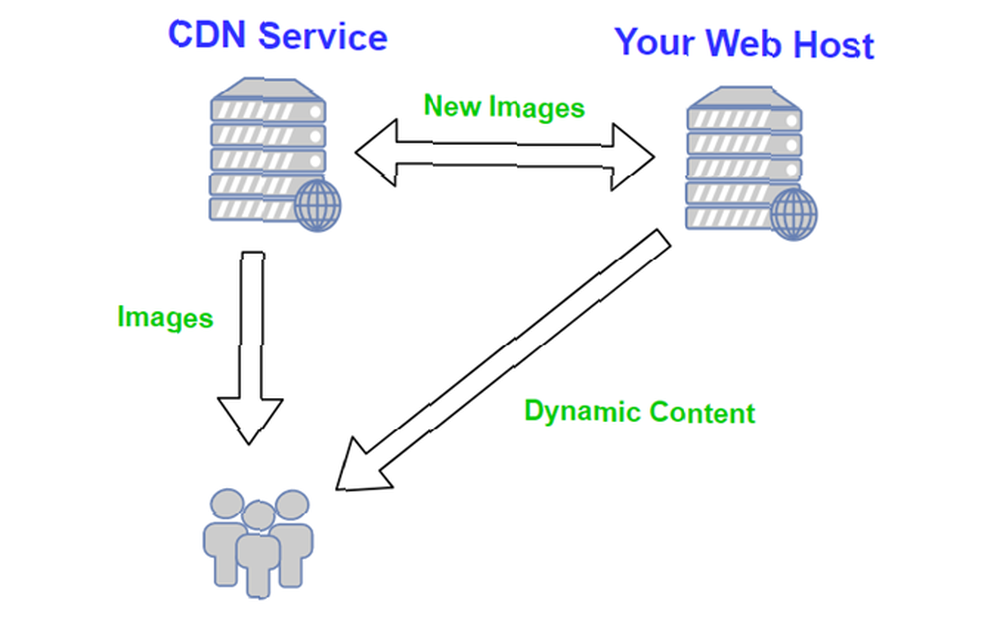
Når dette fungerer, fungerer det meget godt. Brugere ser dit websted, og alle billeder indlæses hurtigt.
Imidlertid, når du flytter til en ny webhost, opdaterer du navneserverne for dit domæne for at pege på din nye vært.
Så nu, når brugere skriver MyWebsite.com i deres webbrowser, får de indhold fra en helt anden webserver. Men din CDN-service får stadig de nye billedfiler fra din gamle webserver.
Her er hvordan det ser ud.

Det er en total rod, ikke? I det øjeblik du skifter til en ny vært, for brugerne ser det ud som om alt fungerer godt. Når du indlæser dit websted for at sikre, at alt fungerer, tror du også, at webstedet er fint.
Alt nyt dynamisk indhold kommer fra din nye webserver som forventet. Alle billederne på webstedet indlæses korrekt. Men de kommer faktisk fra de cachelagrede filer gemt på CDN-servere nær dit sted.
Alt ser fint ud, når der faktisk er meget brudt. Hvis du skulle rydde din CDN-cache på dette tidspunkt, indlæses overhovedet ingen billeder på dit websted.
Symptomer på en ødelagt CDN
Det første tegn, du vil se, at noget går galt, er, når du prøver at oprette et nyt WordPress-indlæg.
Når du uploader og indsætter nye billeder i dit indlæg, vises det fint i både guiden medieoverførsel og i editoren.
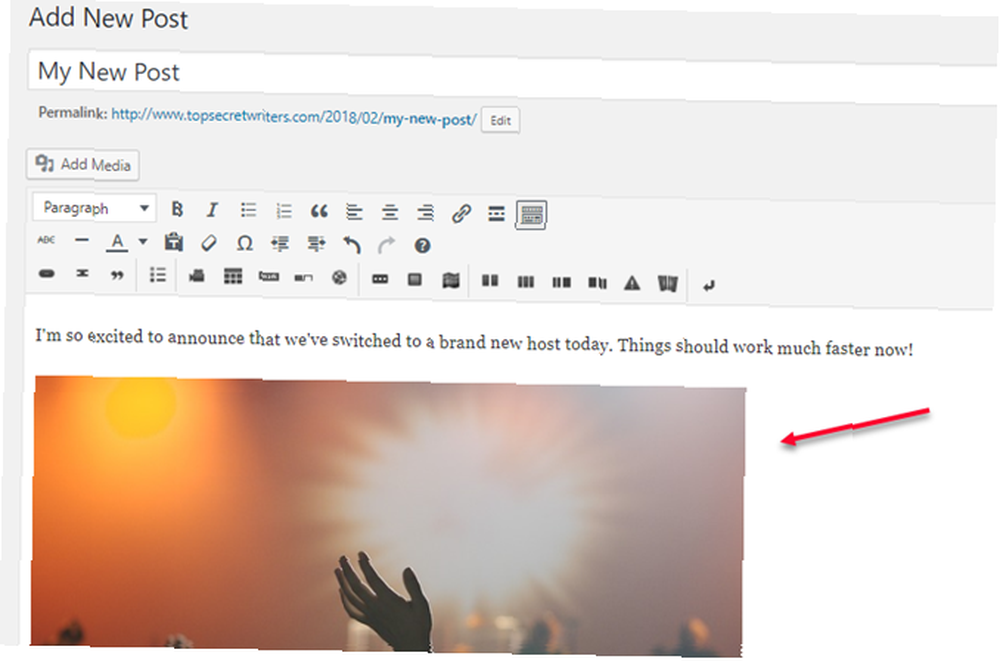
Men når du forhåndsviser dette indlæg eller offentliggør det, er det sådan, det fremhævede billede og de indlagte billeder i dit indlæg ser ud.
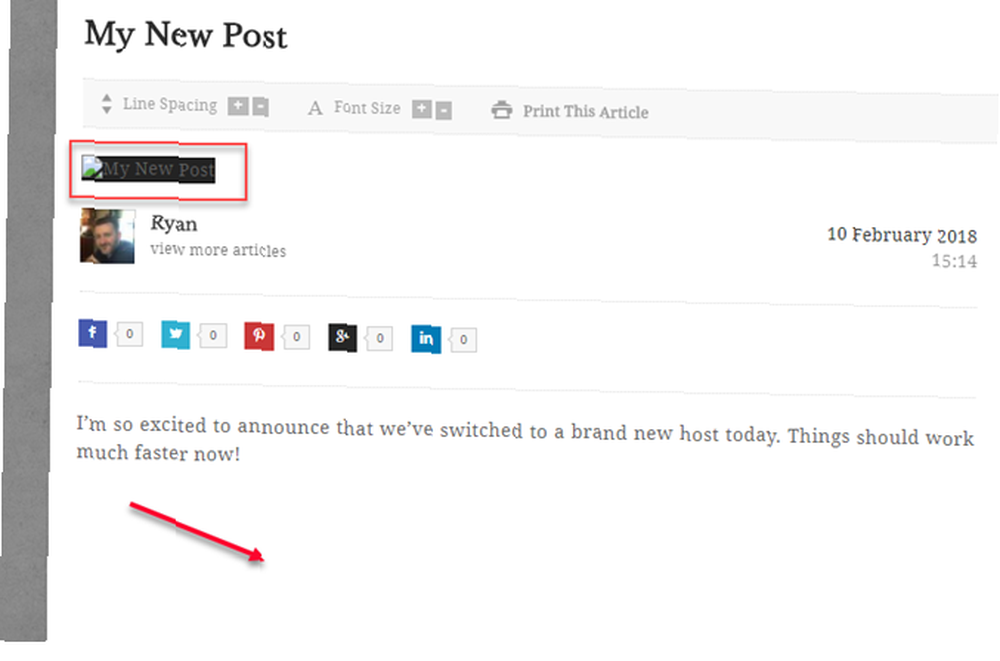
Du kan se enten ødelagte billedlink, eller blanke områder hvor dit billede skal indlæses. Opførslen virker surrealistisk.
Hvad der sker, er, at CDN leder efter nye billeder på det sted, du oprindeligt konfigurerede. Dette var gammel webhost IP.
Hvis du vil overføre alt til din nye vært korrekt, skal du opdatere din CDN-opsætning. Lad os gennemgå det nu.
CDN-opdateringer efter en hostændring
Hver gang du skifter til en ny webhost The Best Web Hosting Services: Shared, VPS and Dedicated The Best Web Hosting Services: Shared, VPS and Dedicated Leder du efter den bedste webhostingstjeneste til dine behov? Her er vores bedste anbefalinger til din blog eller dit websted. , skal du gennemgå følgende indstillinger for at sikre dig, at de er konfigureret til den nye vært.
Indstil den korrekte hvidlistede IP
CDN-tjenester har sikkerhed på deres systemer, så kun websteder, der er vært på en bestemt IP (webhost-server), kan videregive filer til CDN-kontoen.
Uden denne sikkerhed kunne hackere potentielt bruge din CDN-konto til at gemme og servere deres eget indhold.
Denne strenge sikkerhed betyder, at hvis du ikke opdaterer listen over hvidlistede IP'er i din konto, vil din CDN-service ikke have adgang til nogen filer på dit websted.
I MaxCDN hører dette under Konto under menuen API undermenu. Søge efter “Hvidlistede IP'er” på din egen CDN-konto for at finde listen eller tjek med kundeservice.
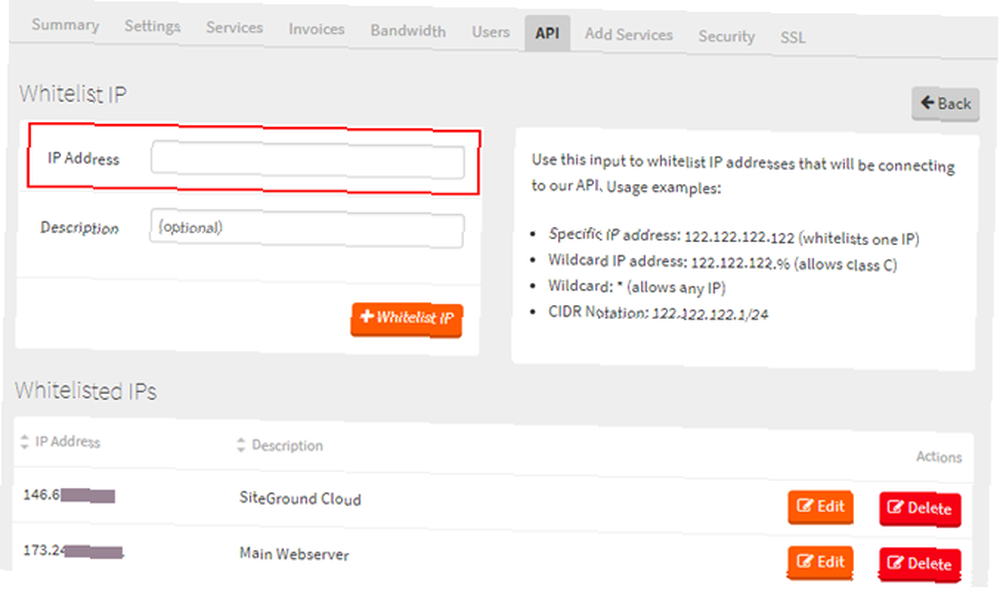
Hvis du ikke kender den rigtige IP-adresse, du vil bruge, giver de fleste hostingudbydere webserverens IP-adresse under dine hostingkontooplysninger.
Hvis din vært ikke giver en kontooplysningsside, kan du normalt finde den under “Delt IP-adresse” eller “Server IP-adresse” i CPanel.
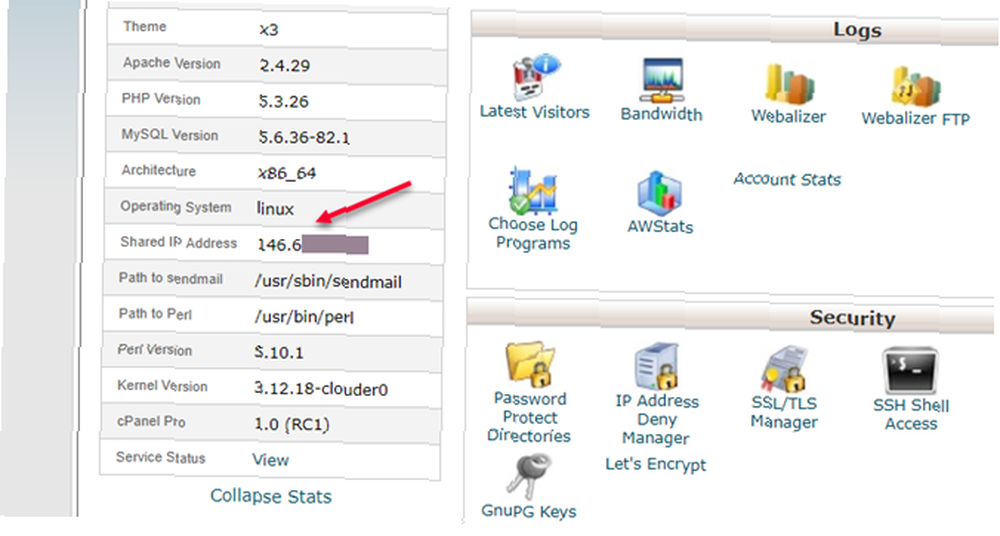
Brug denne IP-adresse i Hviteliste IP-sektion af din CDN-konto.
Hver gang jeg migrerer til en ny vært, forlader jeg normalt min gamle webhost-IP midlertidigt på listen. I nogle områder af verden har de DNS-ændringer, du har foretaget til dit domæne, muligvis ikke replikeret endnu. Dette kan tage en dag eller to.
Når du forlader begge IP'er på din CDN-konto, vil du sikre dig, at alle kan se dit websted fint under overgangen.
Skriv en note af denne IP, da du har brug for den til en CDN-indstilling mere.
Konfigurer korrekt IP-adresse
Den næste vigtige indstilling er oprindelses-IP. Dette er dybest set din måde at fortælle CDN-tjenesten hvor man kan hente nye billeder at den ikke er cache endnu.
Normalt finder du denne indstilling i administrationsområdet for “zone” du oprindeligt har konfigureret til dit websted. Find afsnittet Origin IP, og opdater det med IP-adressen til din nye webhost.
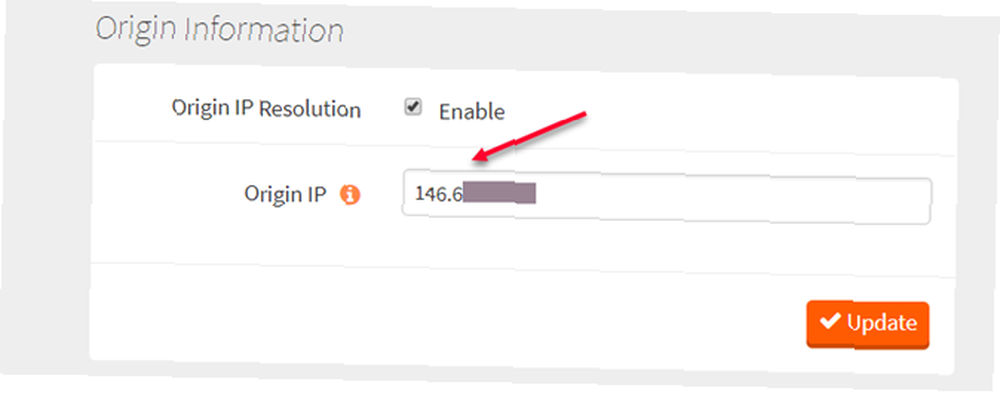
Når du har opdateret denne indstilling, skal du være klar. Din CDN-konto er nu opmærksom på din nye webhost. Den når ud til den korrekte server for at få nye billeder, som du uploader.
Nu er det tid til at rydde alle cacher og teste dit websted igen.
Ryd cacher og opret nyt indlæg
Den bedste måde at teste, om dit CDN fungerer korrekt, er at rydde hele cachen. Dette tvinger det til ikke kun at tjekke din webserver for nyt indhold, men for alle indhold.
Dit WordPress-cache-plugin skal have et dashboard eller en knap i CDN-området til rens CDN fuldstændig. Hvis du ikke kan finde en, kan du udføre dette i stedet for fra din CDN-konto.
For MaxCDN kan dette findes på dashboardsiden. Se under den konfigurerede zone for dit websted, og klik på Styre knap.
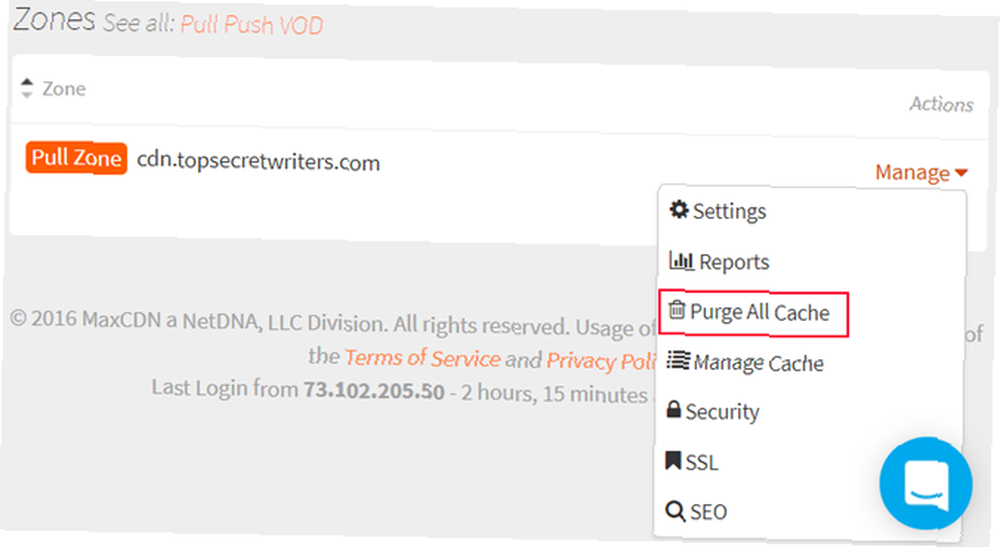
Når du har renset CDN-cachen fuldstændigt, er der to måder at teste din CDNs helbred på.
- Åbn først en ny browsersession (sørg for, at du har ryddet browsercachen. Hvordan manuelt og automatisk ryddes din browserhistorik Sådan manuelt og automatisk ryddes din browserhistorie De websteder, du besøger, indeholder spor på din computer. Vi viser dig, hvordan du slet din browserhistorik i Firefox, Chrome, Edge og Internet Explorer.), og indlæse dit websted. Du skal se alle billeder og ikoner indlæses korrekt.
- Opret derefter et nyt indlæg i WordPress-editoren. Upload derefter et nyt featured billede og et inline-billede til dit indlæg.
- Forhåndsvis billedet, og du skal se alt vises korrekt denne gang.
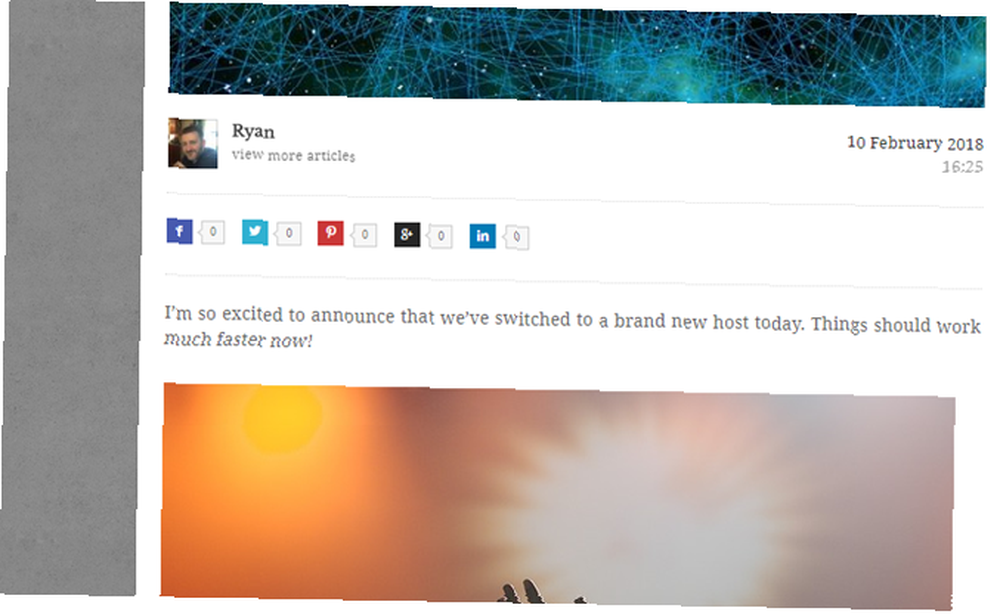
Det er en god følelse, når tingene endelig fungerer rigtigt, er det ikke?
Forståelse af formålet med et CDN
Årsagen til at dette problem sker for mange mennesker er fordi et CDN ofte er bare en eftertanke ved opsætning af WordPress-cache.
Ulempen ved et CDN er, at det er et yderligere mislykkelsespunkt. Når ting går i stykker, er det ikke altid nemt at forstå hvorfor. Men hvis du husker at opdatere det, giver en CDN et enormt løft til webstedsydelsen Sådan øges dit websteds ydelse med W3 Total Cache og en CDN Sådan øges dit websteds ydelse med W3 Total Cache og en CDN Bliv bedømt af Google som en websted af lav kvalitet, fordi dine sider indlæses for langsomt vil skade dig i det lange løb. Tag dig fri til at øge dit websteds hastighed og forbedre brugeroplevelsen. .











